


メールソフト〔Becky!Ver2〕をダブルクリックして、〔Becky!Ver2〕を起動します。


※表示される画面が異なる場合がございます。
表示された画面を確認し、それぞれの手順に沿って下記設定を行って下さい。
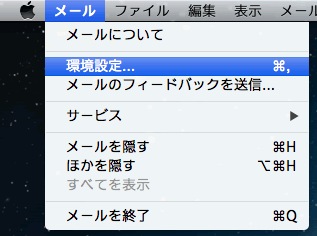
① 〔新規フォルダを作成(N) 〕を選択し、〔OK〕をクリックします。
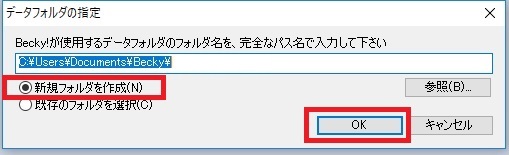
②ライセンスについての画面が表示されますので、内容を確認の上、〔同意する〕をクリックします。
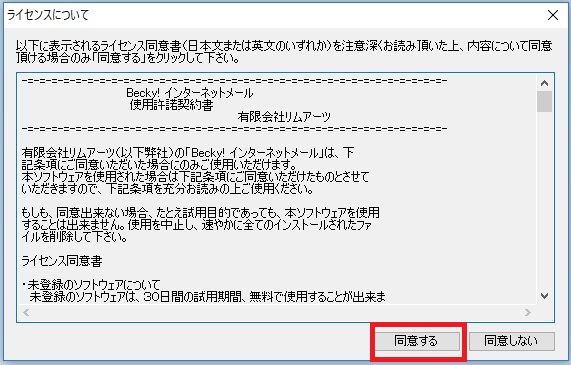
③〔通常モード〕を選択し、〔OK〕をクリックします。
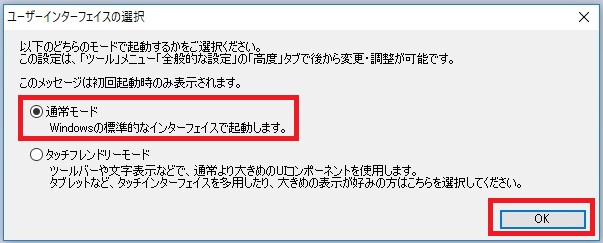
④STEP3へ進んで下さい。
①画面上のメニューから〔ファイル〕→〔メールボックス(M)〕→〔新規作成(N)〕を開いて下さい。
②STEP3へ進んで下さい。
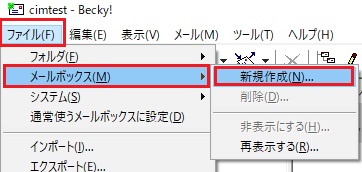

メールアカウントの追加の画面が表示されますので、各情報を入力し〔OK〕をクリックします。
※〔標準的なプロバイダ定義にて初期値が設定されています〕と表示されましたら、
そのまま〔OK〕をクリックして下さい。
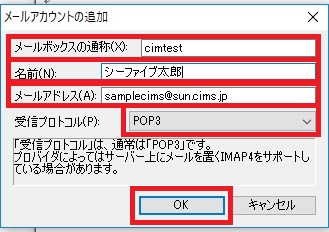
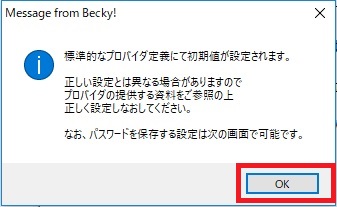
| メールボックスの通称(X): | 複数のアドレスを設定した場合、判別するためのメールボックス名称となります。 任意の名称を入力して下さい。 |
|---|---|
| 名前(N): | お客様の「お名前」を入力して下さい。 任意の名前を入力することができます。ここで入力された名前がメールの送信者名(差出人名)になります。(例:シーファイブ太郎) |
| メールアドレス(A): | お客様の「メールアドレス」※半角入力 お手元の「会員証」に記載してあります「メールアドレス」を入力して下さい。 |
| 受信プロトコル(P): | 「POP3」を選択下さい。 |

サーバー情報の入力画面が表示されますので、各情報を入力して下さい。
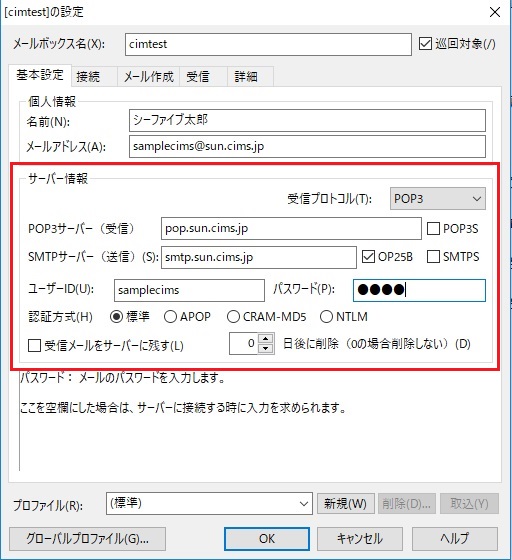
| 受信プロトコル(T): | 「POP3」を選択下さい。 |
|---|---|
| POP3サーバー(受信): | 会員証の「POP3サーバー」※半角入力 「会員証」記載の「POP3サーバー」を入力します。 例:メールアドレス@以降によって異なります。 @△△△.cims.jpの場合、受信メールサーバーは[pop. △△△.cims.jp]となります。 |
| SMTPサーバー(送信): | 会員証の「SMTPサーバー」※半角入力 「会員証」記載の「SMTPサーバー」を入力します。 例:メールアドレス@以降によって異なります。 @△△△.cims.jpの場合、送信メールサーバーは[smtp. △△△.cims.jp]となります。 |
| ユーザーID(U): | お客様の「メールアドレス」@以前※半角入力 例:メールアドレスが○○○@△△△.cims.jpの場合○○○の部分がユーザーIDです。 |
| パスワード(P): | お客様の「メールパスワード」※半角入力 「会員証」記載の「メールパスワード」を入力します。 |
| 認証方式(H): | 「標準」を選択下さい。 |
| 受信メールをサーバーに残す(L): | チェックを入れません。 ※1 参照 |
※1
[受信メールをサーバーに残す]について
メールサーバーには使用容量の上限があります。
受信メールをサーバーに残すとサーバーの使用容量が超過し、メールを受信できなくなる要因となりますので、
チェックを外して下さい。
複数の端末に同じメールアドレスを設定する場合のみ、チェックを入れて下さい。
※チェックを入れる場合、右側にある〔○日後に削除〕の期間を選択して下さい。

〔詳細〕タブを選択し、各情報を入力し、画面右下の〔OK〕をクリックします。
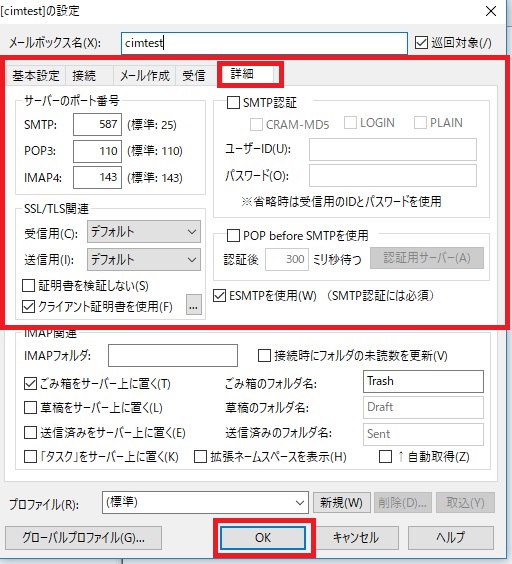
| SMTP: | 「587」になっていることを確認して下さい
※「25」の場合は「587」にご変更下さい |
|---|---|
| POP3: | 「110」になっていることを確認して下さい |
| IMAP4: | 「143」になっていることを確認して下さい |
| SMTP認証: | 「SMTP認証」のチェックを外して下さい。 |

受信トレイの画面に戻ります。
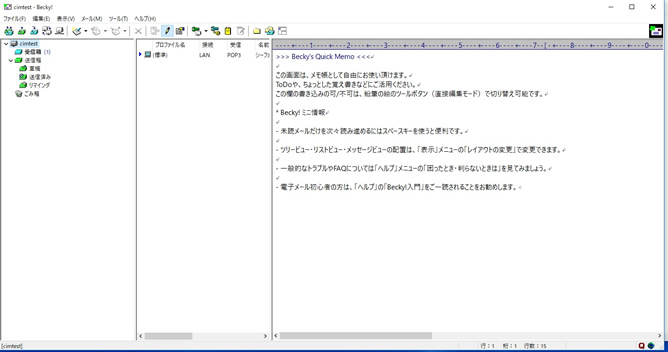

以上で設定は完了となります。
